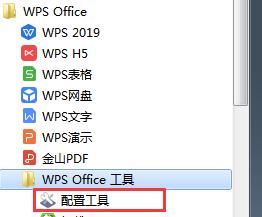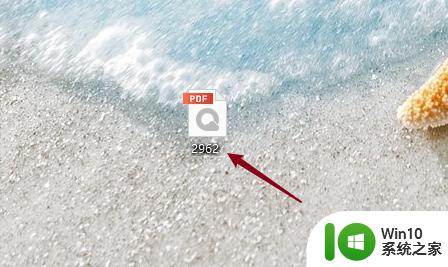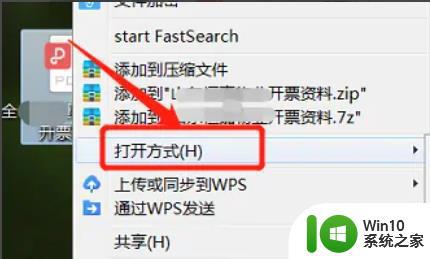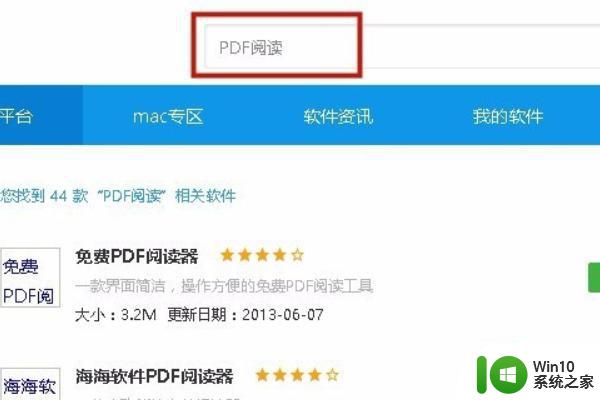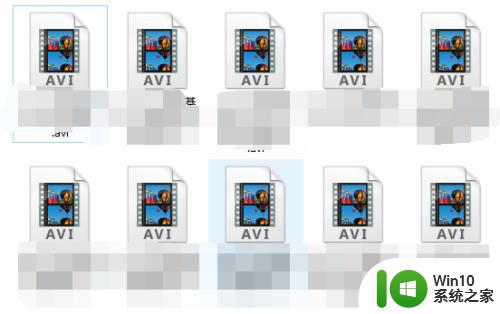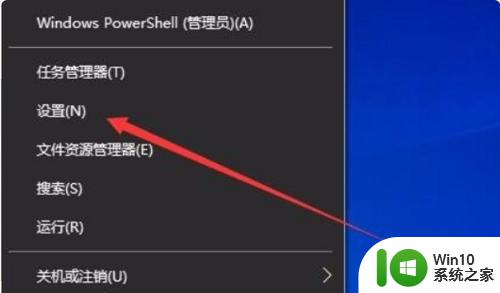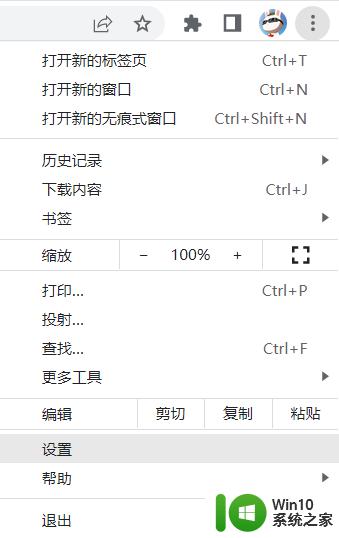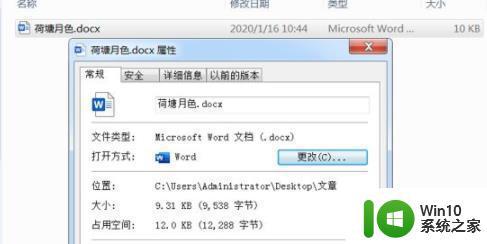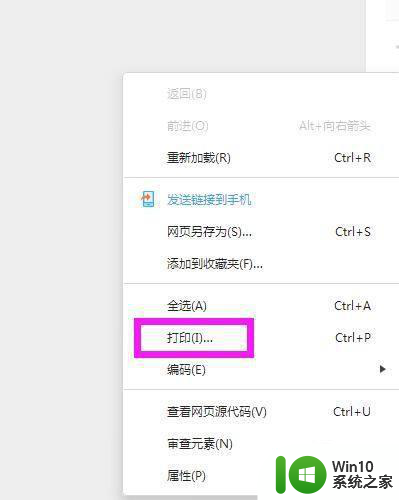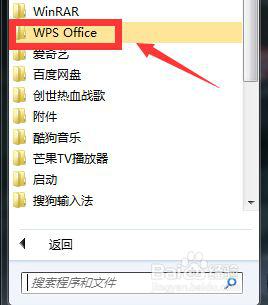为什么pdf一打开就是浏览器 怎样更改电脑上的PDF文件默认打开方式为Adobe Acrobat Reader
更新时间:2023-10-12 08:47:01作者:yang
为什么pdf一打开就是浏览器,有些人在打开PDF文件时,却发现它们自动在浏览器中打开,而不是通过Adobe Acrobat Reader,这可能会引起一些不便,因为浏览器的功能相对有限,并且可能无法提供PDF文件所需的所有功能。为什么会出现这种情况呢?为了解决这个问题,我们需要更改电脑上PDF文件的默认打开方式为Adobe Acrobat Reader。接下来我们将探讨如何进行这样的更改。
具体步骤:
1.找到你的PDF文件

2.鼠标右击你 的PDF文件
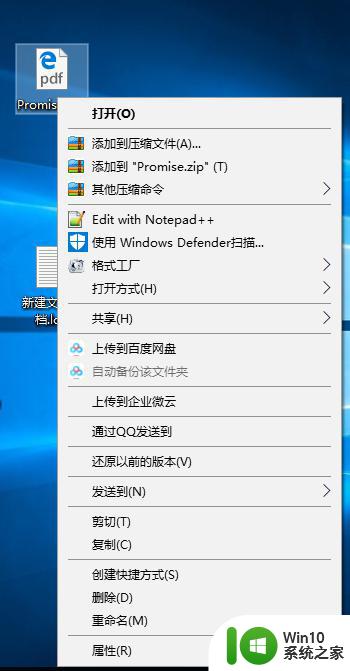
3.点击属性
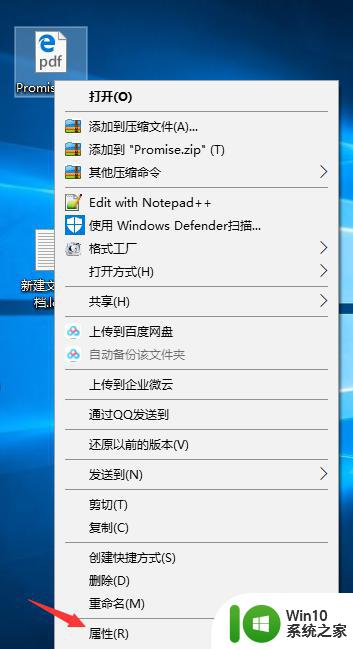
4.点击更改
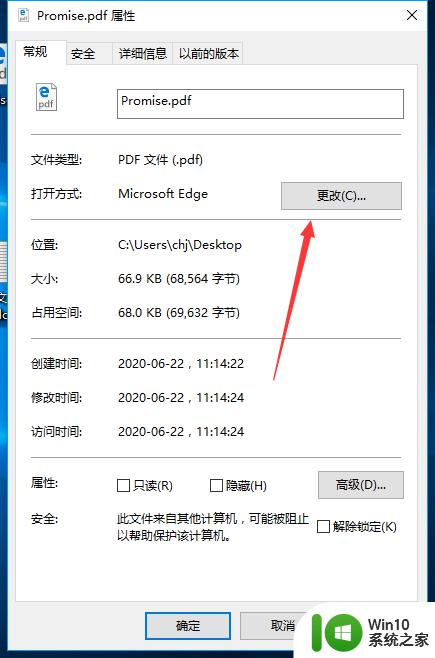
5.选择你想要设置的打开方式,我设置的是福昕PDF
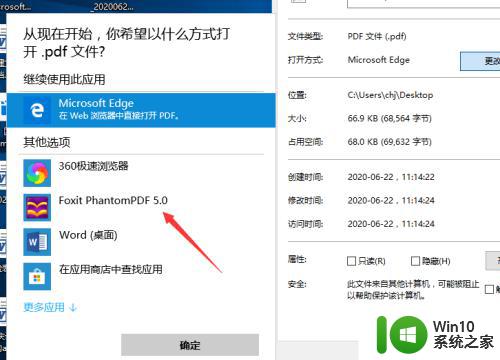
6.点击确定,就成功的更改打开方式了
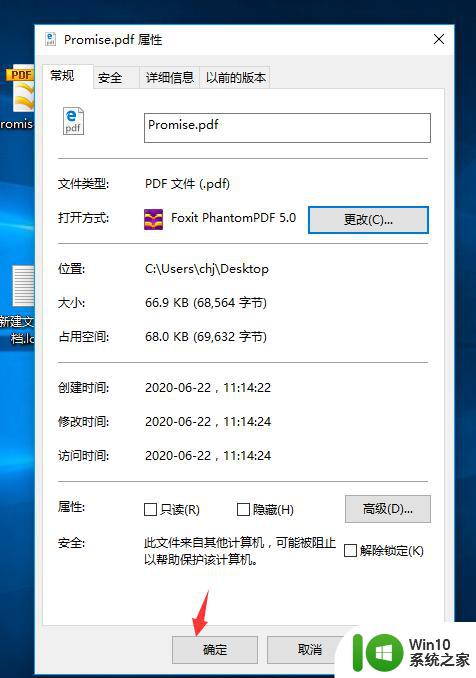
以上就是为什么打开PDF文件时会出现浏览器显示全部内容的原因,如果遇到这种情况,你可以按照以上操作进行解决,非常简单快速,一步到位。